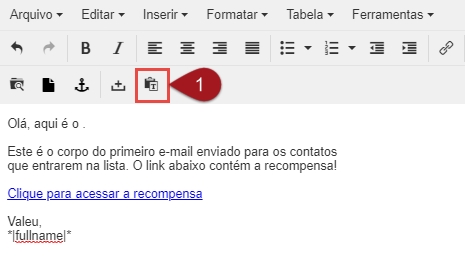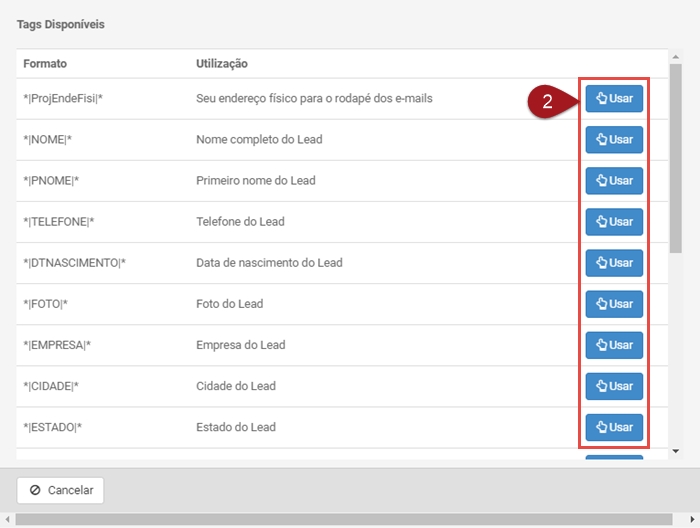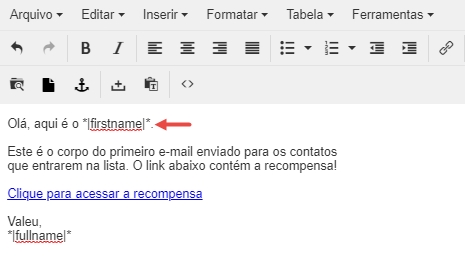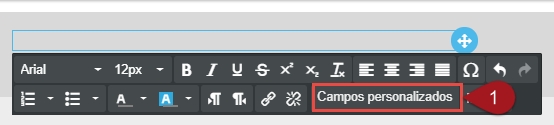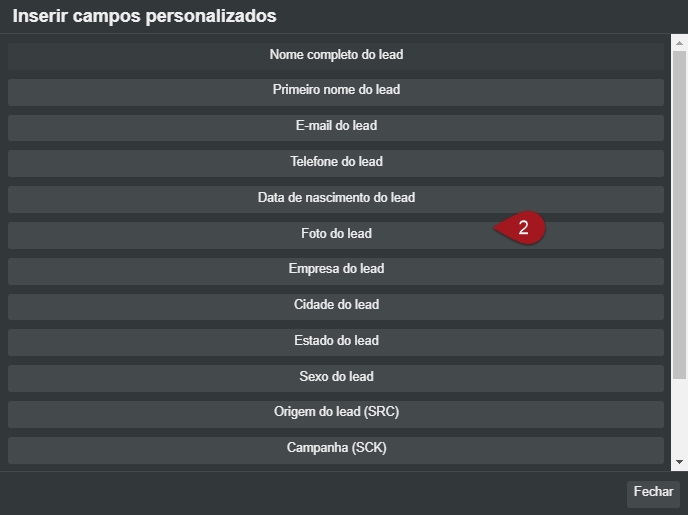Como utilizar as Tags de email
Objetivo: Aprender a como utilizar as tags de e-mail na leadlovers. Para que serve: As tags de e-mail, conhecidas também por Campos Personalizados, caso você use o editor de e-mails avançado. Com essas tags, você conseguirá inserir no corpo do e-mail informações do lead ou até mesmo suas, como nome, sobrenome, etc. Requisitos Obrigatórios: 1. Essas tags não vão funcionar se você estiver enviando um teste de envio. Então, para testar de verdade a tag: cadastre-se como lead na máquina, capturando no formulário as informações que quer que as tags exibam, e então envie um e-mail para esse lead através da sequência ou broadcast. Assim, você conseguirá testar corretamente. 2. Se o lead não possuir a informação que a tag deveria exibir, ele receberá o e-mail com o espaço da tag em branco. 3. Essas tags também funcionam no assunto dos e-mails.
Quais Tags posso utilizar?
Tags de E-mail:
*|firstname|* – Inserir seu primeiro nome
*|fullname|* – Inserir seu nome completo
*|NOME|* – Inserir o nome completo do lead
*|PNOME|* – Inserir o primeiro nome do lead
*|TELEFONE|* – Inserir telefone do lead
*|DATNASCIMENTO|* – Inserir a data de nascimento do lead
*|EMPRESA|* – Inserir empresa do lead
*|CIDADE|* – Inserir a cidade do lead
*|ESTADO|* – Inserir o estado da cidade do lead
*|SEXO|* – Inserir se o sexo do lead é masculino ou feminino
*|EMAIL|* – Inserir o e-mail do lead
*|LinkMaquina|* – Insere o domínio marcado como padrão cadastrado na máquina
*|hotlink|* – Inserir seu hotlink caso a máquina que esteja utilizando seja de afiliado (pública).
*|BOLETO|* – Inserir o link do boleto do lead, essa tag só irá funcionar para integração do Funil de cobrança (boleto) de um produto criado no leadlovers. Lembrando que a integração do Funil de cobrança só vale para Hotmart, Monetizze e PagSeguro
*|SRC|* – Inserir a origem da captura do lead
*|SCK|* – Inserir de qual oferta no Hotmart o lead veio, essa tag só irá funcionar para leads que compraram um produto seu pelo Hotmart, que esteja integrado no produto cirado no leadlovers e ele precisa ter sido inserido na máquina através dos Funis Pós-Venda do produto
E como posso inserir as tags nos meus e-mails?
A primeira coisa a se fazer é acessar a máquina e editar ou criar um novo e-mail em um funil ou broadcast, pois é dentro da edição do e-mail que conseguiremos visualizar as opções de tags.
No Editor Simples:
Nº1– Deixe o cursor do texto na parte do e-mail onde deseja inserir a tag, e clique no botão Inserir Tags.
Nº2– Uma nova janela abrirá, com a lista de Tags disponíveis para uso. Agora é preciso escolher qual você quer inserir no campo de texto. Assim que localizar a desejada, clique em Usar.
Veja a imagem a abaixo, o marcador de texto estava no fim da primeira frase. Após escolher a Tag, a mesma foi inserida onde o cursor estava.
Editor Avançado:
Nº1– Coloque o cursor do texto em uma parte do e-mail que permita a inserção de texto. Perceba aparece um quadro com diversas opções. Procure a opção Campos personalizados e clique sobre ela.
Nº2– Uma nova janela abrirá, com a lista de Tags disponíveis para uso. Agora é preciso escolher qual você quer inserir no campo de texto. Assim que localizar a desejada, basta clicar sobre ela.
Após escolher a Tag, a mesma foi inserida no campo onde o cursor estava.
E se eu desejar utilizar uma Tag no campo “Assunto” do e-mail?
Ao completar a edição de e-mail, e depois de clicar no botão Avançar (no canto inferior direito da tela, onde você está criando seu e-mail), você será direcionado para a tela de Configurações deste e-mail. Nela, você pode definir o assunto da mensagem.
Basta usar a lista citada e copiar a Tag desejada. Cole-a como parte do texto do campo “Assunto”.
Exemplo:
*|NOME|*, neste e-mail está nosso rico material!
Se o lead que receber este e-mail tiver o primeiro nome de João, o assunto do e-mail, para ele, vai ficar: João, neste e-mail está nosso rico material!
Suporte Se surgir qualquer dúvida ou situação, ou se precisar de qualquer ajuda durante este procedimento, por favor, entre em contato com o nosso suporte!
Atualizado
Isto foi útil?